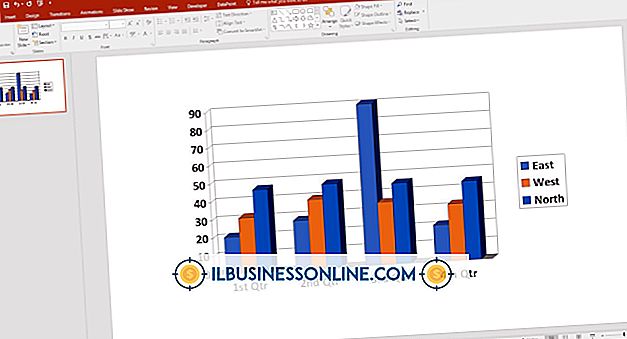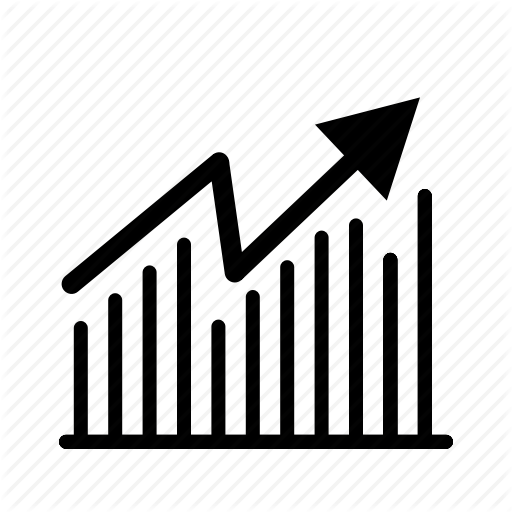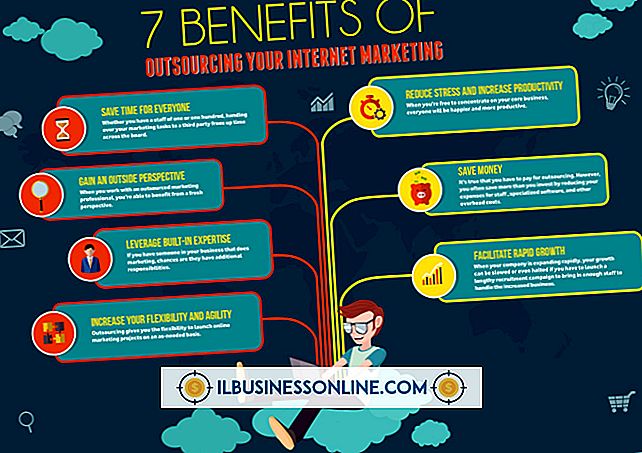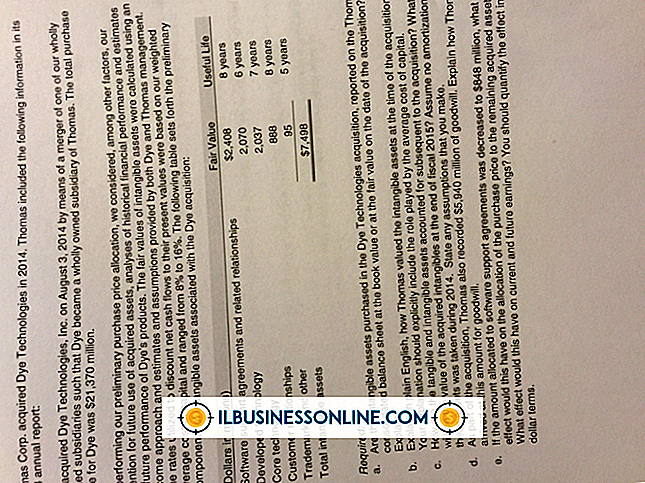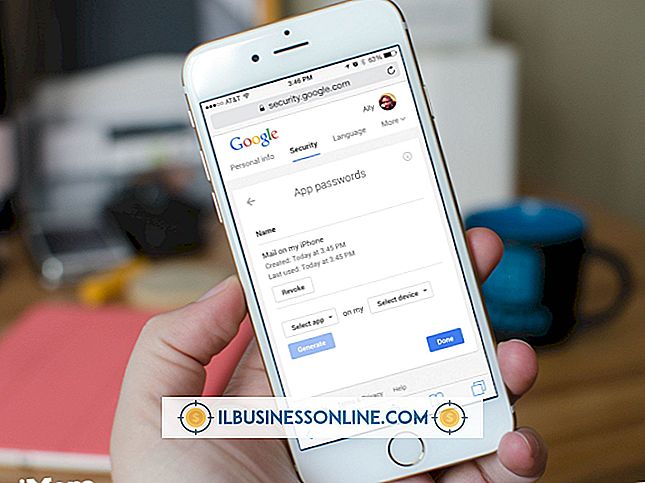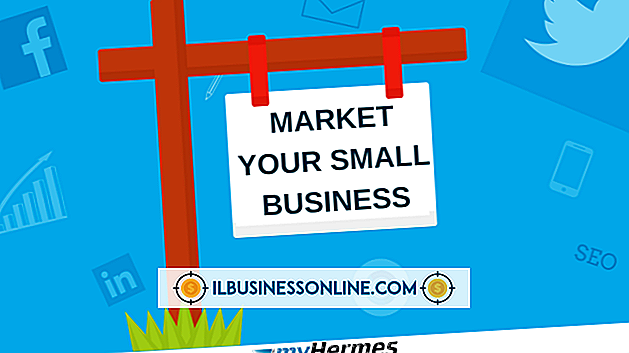Naprawa systemu Windows Vista nie zadziała

System Windows Vista może spowolnić, zablokować i zawiesić się z różnych powodów. Te problemy mogą się zdarzać z powodu konfliktów programu innej firmy, uszkodzonych plików, problemów ze sprzętem i innych problemów. Microsoft stworzył pomocny program do naprawy systemu Vista, który może rozwiązać wiele problemów, z którymi mierzą się właściciele komputerów. Po uruchomieniu Startup Repair skanuje system w poszukiwaniu błędów i próbuje je naprawić, jeśli to możliwe. Jeśli nie można uruchomić naprawy przy uruchomieniu, może wystąpić problem, którego nie można rozwiązać.
Problemy z instalacyjną płytą CD
Jeśli włożysz płytę instalacyjną Vista przed uruchomieniem, pojawi się komunikat z prośbą o naciśnięcie dowolnego klawisza, aby uruchomić komputer z dysku CD lub DVD. Gdy to zrobisz, powinno pojawić się menu Opcje odzyskiwania systemu zawierające pozycję Naprawa podczas uruchamiania. Jedną z przyczyn, dla których narzędzie Vista Startup Repair nie działa, jest to, że producent, który zrobił komputer, nie umieścił tego narzędzia na instalacyjnym dysku CD. Firma Microsoft zaleca odwiedzenie witryny producenta lub przejrzenie dokumentacji komputera, jeśli opcja Uruchomienie naprawy nie jest dostępna w menu po załadowaniu dysku CD do komputera.
Rozpoczęcie naprawy przy uruchamianiu
Kiedy dojdziesz do punktu, w którym pojawi się menu System Recovery Options, możesz kliknąć "Repair Repair" i postępuj zgodnie z instrukcjami dostarczonymi przez kreatora. W końcu pojawią się zaawansowane opcje uruchamiania umożliwiające kliknięcie "Napraw komputer" i wykonaj dodatkowe instrukcje, aby rozpocząć proces naprawy. Po zakończeniu naprawy uruchom ponownie komputer zgodnie z instrukcjami.
Brak naprawy problemów
Vista Startup Repair jest dobry w znajdowaniu i naprawianiu brakujących lub uszkodzonych plików systemowych. Uszkodzony plik systemowy może powodować drobne problemy lub uniemożliwić poprawne uruchomienie komputera. Jeśli masz inne problemy, które miały nadzieję, że naprawa początkowa może naprawić, problemy te mogą nadal występować po zakończeniu działania programu. Nie może odzyskać dokumentów i innych plików osobistych i nie można go używać jako narzędzia zapasowego. Naprawa przy uruchamianiu nie ma również możliwości naprawiania problemów sprzętowych, takich jak awarie dysków twardych lub błędy płyty głównej.
Przywracanie systemu
Vista ma narzędzie, które może przywrócić system operacyjny z powrotem do wcześniejszego czasu. Jeśli ostatnio zainstalowana aplikacja powoduje problem, możesz spróbować użyć funkcji przywracania systemu, aby "cofnąć się w czasie". Podczas korzystania z tego programu nie utracisz żadnych plików osobistych. Niektóre aplikacje zainstalowane ostatnio mogą jednak zniknąć. Przejdź do menu Przywracanie systemu, naciskając przycisk "Start | Wszystkie programy | Akcesoria | Narzędzia systemowe | Przywracanie systemu." Dowiedz się więcej o działaniu przywracania systemu, przeglądając stronę Microsoft dotyczącą przywracania systemu (patrz Zasoby).
Rozważania
Niektórzy producenci preinstalują własne opcje odzyskiwania na komputerach. Jeśli po uruchomieniu z płyty CD włożonej do komputera nie pojawi się komunikat, aby nacisnąć dowolny klawisz, naciśnij "F8" przed wyświetleniem logo systemu Windows, aby wyświetlić ekran zaawansowanych opcji rozruchowych zawierający opcję menu "Napraw komputer".